أسباب الخطأ أثناء زيارة الموقع
يظهر نص رسالة الخطأ هذا بشكل أساسي في متصفح موزيلا فايرفوكس. ولكن ربما في جوجل كروم ، Yandex.Browser والأوبرا. يمكن أن تنشأ نتيجة عنصري إعدادات ملفات تعريف الارتباط عندما يقوم المستخدم بتعطيلها بشكل مستقل القبول ، وبسبب إعدادات الموقع غير صحيحة. هناك حالات عندما يحدث عطل في ملفات المتصفح. في بلده الحل هو تنظيف السجل في المتصفح أو حذف الكل البيانات. اقرأ ما يجب فعله إذا كان Firefox يتطلب مكونًا إضافيًا عرض المحتوى.
ماذا تفعل إذا كان الموقع لا يفتح متى تعطيل أو تعطيل ملفات تعريف الارتباط
للتخلص من الخطأ “قد تحدث هذه المشكلة عندما تعطيل أو حظر قبول ملفات تعريف الارتباط ، “حاول أولاً تحقق من إعدادات المتصفح الخاص بك. هذا يحدث عندما جهاز كمبيوتر ، وبالتالي ، يتم استخدام متصفح من قبل عدة الشخص. ربما وجد شخص ما من المنزل أنه من الضروري إيقاف تشغيله قبول ملفات السجل وملفات تعريف الارتباط لجميع المواقع. منذ ذلك الحين المشكلة مرتبطة في معظم الحالات مع Firefox ، وسوف تكون يعتبر مثالا.
- حدد زر القائمة في الزاوية اليمنى العليا.
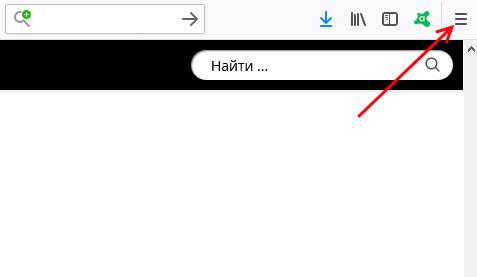
زر القائمة في فايرفوكس
- ابحث عن العنصر “الإعدادات” في النافذة أدناه ؛
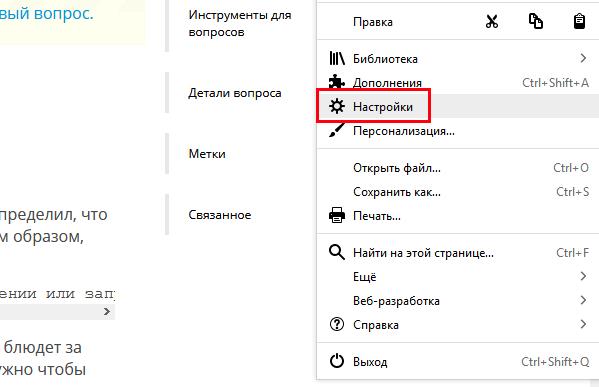
عنصر الإعدادات في Firefox
- على اليسار هناك 5 أقسام من إعدادات المتصفح. حدد “الخصوصية و الحماية “؛
- ابحث عن كتلة “History” وقم بتعيين القيمة على “Will” استخدم الإعدادات الخاصة بك … “؛
- تأكد من أن خانات الاختيار تحت “تذكر سجل البحث … “و” … الزيارات. “خلاف ذلك ، وضعها أسفل. العنصر “حذف السجل …” الذي يمكنك تكوينه كما يحلو لك ؛
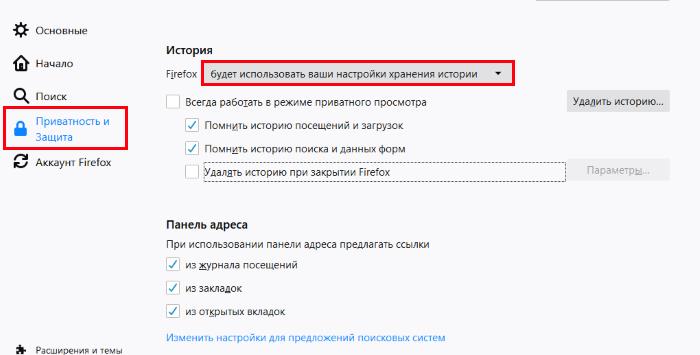
وضع ملفات تعريف الارتباط في فايرفوكس
- إذا قمت بتغيير أي إعدادات ، أعد تشغيل المتصفح و محاولة فتح الموقع.
إذا تم ضبط الإعدادات هنا بشكل صحيح ، فرفع النافذة أعلى قليلاً وتجد هنا كتلة “ملفات تعريف الارتباط وبيانات الموقع”.
- انقر فوق الزر “حذف البيانات” ؛
- تحقق كل العناصر. في هذه الحالة ، كل ما تبذلونه المحفوظة سيتم فقدان كلمات مرور الموقع. إذا كنت بحاجة إلى حفظ أو اكتب كلمات مرور المواقع ، يمكنك القيام بذلك في المربع أدناه “تسجيلات الدخول وكلمات المرور. “انقر فوق الزر” عمليات تسجيل الدخول المحفوظة “وحدد الزر “عرض كلمات المرور” في أسفل النافذة ؛
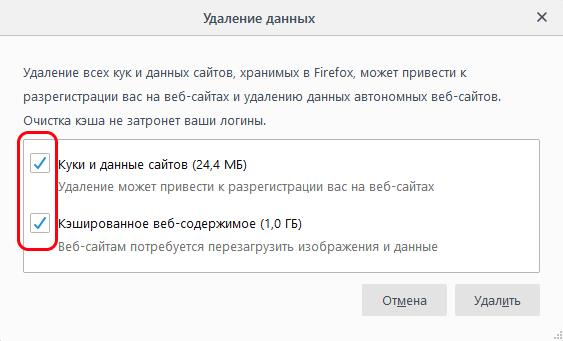
احذف البيانات من متصفح Firefox
- عندما تكون مستعدًا لحذف بيانات السجل ومحفوظاتك ، انقر فوق الزر “حذف”.
بعد هذه الخطوات ، أعد تشغيل المتصفح مرة أخرى وقم بتسجيل الدخول إلى الموقع للتأكد من الرسالة “قد تحدث هذه المشكلة عند تعطيل أو حظر قبول ملفات تعريف الارتباط ، “لم يعد يبدو.
انظر أيضًا: لم يتم تحميل تطبيق Java الصغير – ماذا تفعل؟
تنظيف ملفات تعريف الارتباط الفردية وإزالة الملحقات
هناك طريقة أكثر تجنيبًا لحذف بياناتك. وعلى الرغم من يعد حذف جميع ملفات تعريف الارتباط أكثر فعالية محاولة حذف الملفات فقط للمواقع الفردية. أو بالأحرى من أجل أولئك الذين تحاول الوصول إليهم. للقيام بذلك ، حدد زر “إدارة البيانات”. في البحث ، أدخل الموقع الذي لديك تواجه مشاكل. أدناه ، انقر فوق الزر “حذف المحدد”.

إزالة ملفات تعريف الارتباط الفردية في فايرفوكس
تحقق الآن إذا كنت قادرًا على حل الخطأ. إذا كان المتصفح لا يزال يتصرف بغرابة ، تحتاج إلى تعطيل وحذف التوسع. وغالبا ما تؤثر سلبا على عمل أي متصفح الويب.
- نحتاج مرة أخرى إلى تحديد زر القائمة في الجزء العلوي من المتصفح والنقر فوق عنصر “إضافات”.
- على اليسار في مقطع القسم ، حدد “الامتدادات” ؛
- هنا تحتاج إلى تعطيل جميع الملحقات التي سيتم عرض
- افتح قسم “الإضافات” أدناه ؛
- في معظم الأحيان لا يوجد سوى 2-3 الإضافات اللازمة لتحقيق الاستقرار عمل المتصفح. OpenH264 فيديو ترميز تثبيتها من قبل نفسك المطور لعرض الفيديو بشكل صحيح ؛
- جوجل البرنامج المساعد لفك تشفير المحتوى وربما أكثر من ذلك. تم توقيع كل منهم. يمكنك تعطيل كل منهم مؤقتا بحيث تحقق مما إذا كان المتصفح يعمل بشكل صحيح.
- إذا اختفى الخطأ ، فواحد منهم هو السبب. قم بتشغيل المكونات الإضافية بدوره لتحديد العنصر السيئ.
إنشاء ملف تعريف وإعادة تثبيت المتصفح
إذا كانت الخيارات لحل الخطأ في متصفح فايرفوكس ، حاول إعادة تثبيته. لكن ليس ل تفقد الإشارات المرجعية وكلمات المرور المحفوظة وتسجيلات الدخول ، يمكنك انشاء حساب ثم من السهل استعادة جميع البيانات الخاصة بك. إلى تحتاج فقط إلى تسجيل الدخول إلى النظام.
عملية التسجيل هي المعيار. بالإضافة إلى الإلكترونية البريد لن تحتاج إلى أي شيء آخر.
- تحتاج إلى تحديد زر “تسجيل الدخول” في القائمة ، أدخل بريدًا إلكترونيًا و كلمة السر.
- بعد ذلك ، انتقل إلى لوحة تحكم Windows ، افتح أشر إلى “إلغاء تثبيت البرامج” وأزل المستعرض من الكمبيوتر.
- ثم افتح https://www.mozilla.org/en/firefox/new/ في موقع آخر المستعرض ، مثل Internet Explorer ، وقم بالتنزيل مرة أخرى.
- بعد تثبيته ، افتح القائمة ، قم بتسجيل الدخول باستخدام البيانات وزيارة موقع المشكلة.
- تحقق مما إذا تمكنت من التخلص من الرسالة – “هذا قد تحدث مشكلة عند تعطيل أو رفض القبول طبخ. ”
